ePSXe là phần mềm giả lập PlayStation 1 dành cho hệ điều hành Windows. Với ePSXe bạn có thể trơi các trò chơi PS1 thông qua đĩa CD-Rom hoặc thông qua file ISO. Đây là trình giả lập PS1 số 1 hiện nay. Công việc của bạn sau khi cài đặt ePSXe là cấu hình và cắm thêm các phím điều khiển, âm thanh để có thể sử du ngj. ePSXe ho đồ họa game sắc nét hơn thật.
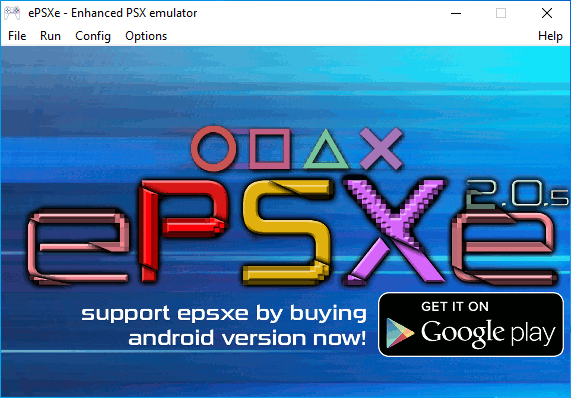
ePSXe
Hướng dẫn cài đặt ePSXe
ePSXe là phần mềm giả lập độc lập do đó bạn không cần cài đặt. Để sử dụng bạn chỉ cần giải nén ePSXe từ file nén của nó sau khi download về.
Chú ý: ePSXe phải được đặt trong một folder trên máy tính của bạn. Chúng tôi khuyên bạn nên đặt ePSXe ở My Document, Download hoặc tạo một folder trên màn hình desktop của bạn. Nếu bạn đặt ePSXe ở ổ đĩa khác thì bạn có thể hạn chế quyền truy cập vào các dữ liệu của ePSXe, làm cho game chạy có thể bị lỗi.
Các thiết lập bổ sung
Giả lập PlayStation 1 cần phải cài đặt một số phần mềm bổ sung. những phần mềm bổ sung đó là:
- Plugin đồ họa (còn gọi là video)
- Phần mềm nhận âm thanh
- Plugin CDR (còn gọi là cdrom)
- PlayStation BIOS
Các phần mềm này cần phải thiết lập lần đầu tiên khi bạn mở ePSXe. Mỗi phần mềm đi kèm với một loạt các tính năng hữu ích để bạn có thể tùy chỉnh. Bạn có thể tải xuống các phần mềm này dưới đây.
BIOS và các phần mềm bổ sung
Cần phải có BIOS của PlayStation 1 để khởi động trò chơi. Đây là phần mềm phải tải xuống riêng biệt sau khi bạn đã tải xuống ePSXe. Dưới đây bạn có thể tải BIOS này cũng như một số các phần mềm plugin hỗ trợ.
- Download BIOS PlayStation 1: Bạn tải xuống bằng cách nhấp vào link liên kết, sau khi tải về bạn giải nén ra rồi tiến hành cài đặt.
- Các plugin ePSXe: Các plugin này chứa tất cả các phần mềm hỗ trợ tốt nhất, dưới đây là thông tin chi tiết:
- CdrPeops.dll - Đây là file hỗ trợ CD-ROM. Ổ đĩa CD-ROM có thể cần thiết nếu bạn chạy game từ đĩa còn nếu không thì bạn không cần sử dụng file này.
- gpuPeopsSoft: Đây là plugin video. Plugin này dành cho những người có máy tính châm hoặc máy tính không có card vga tốt.
- gpuPeteD3D.dll, gpuPeteDX6D3D.dll, gpuPeteOpenGL.dll, gpuPeopsOpenGL.dll - Đây là các file hỗ trợ thêm video làm đồ họa 3D theo độ phân giải được chỉ định.
- gpuPeteOpenGL2.dll - Tương tự như các plugin ở trên, đây là plugin tốt nhất và tiên tiến nhất. Tuy nhiên nó chỉ tương thích với card vga xịn. Nếu bạn có một máy tính và vga cũ bạn cần sử dụng các plugin khác.
- spuEternal.dll - Đây là file hỗ trợ âm thanh
- spuEternalL.dll - Đây là tập tin hỗ trợ cho spuEternalL.dll
Phần tiếp theo chúng tôi giới thiệu dưới đây để bạn biết cần làm gì sau khi tải BIOS và các file hỗ trợ.
Thiết lập BIOS, video và âm thanh
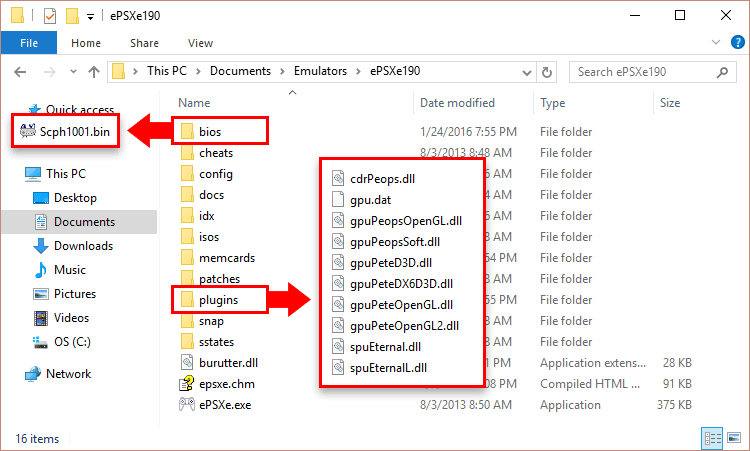
Sau khi tải BIOS và các phần bổ sung, hãy giải nén chúng ra. Copy chúng vào folder ePSXe như ví dụ trên. Bạn chuyển BIOS PlayStation 1 ("Scph1001.bin") vào folder “bios”. Sau đó di chuyển các plugin vào folder “plugin”.
Cấu hình BIOS
- Đi tới Config>Bios
- Bạn sẽ thấy cửa sổ “Config Bios”. Nhấp vào nút Select.
- Tại cửa sổ “Select PSX BIOS” hiển thị, bạn sẽ thấy “Scph1001.bin” (đây là tệp tin PlayStation 1 của BIOS). Nhấp vào đó sau đó chọn Open.
- Trong cửa sổ “Config Bios”, nhấn OK.
Cấu hình video
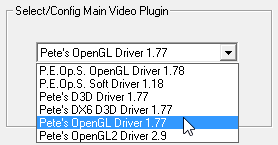
- Đi tới Confi>Plugin>Video
- Bạn sẽ tới cửa sổ “Config Video”. Nhấn vào lựa chọn thả xuống dưới của “Select/Config Main Video plug-in” sau đó chọn Pete's OpenGL Drive. Sau đó bạn có thể mở các trình cắm khác, tuy nhiên bạn nên dùng OpenGL Driver của Pete, Đây là trình tốt nhất và có độ tương thích cao nhất.
- Tiếp theo chúng ta cần cấu hình các thiết bị cắm thêm. Nhấp vào nút Configure
- Tại “Configure Pete's PSX OpenGL Renderer” bạn sẽ thấy cửa sổ mở lên, có rất nhiều thiết lập ở đây có thẻ làm bạn bối rối. Tất cả những gì bạn cần làm là nhấn vào nút Nice sau đó nhấp vào OK.
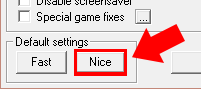
5. Tại cửa sổ “Config Video”, nhấn OK.
Cấu hình âm thanh
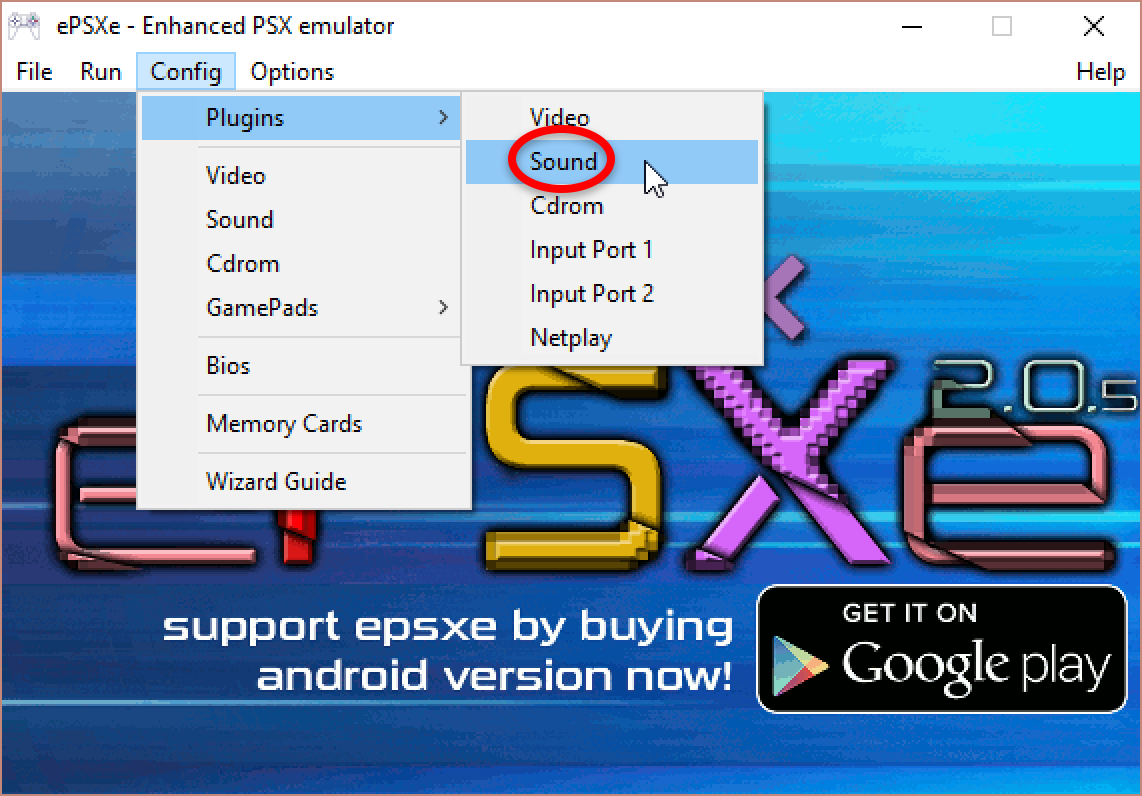
- Đi tới Config>Plugin>Sound.
- Bạn sẽ thấy cửa sổ Config Sound, click lựa chọn “Select Sound plug-in”, sau đó chọn Eternal SPU plug-in. Bạn có thể sử dụng các plugin khác nhưng chúng tôi khuyên bạn nên dùng plugin Eternal SPU vì đây là plugin tốt nhất.
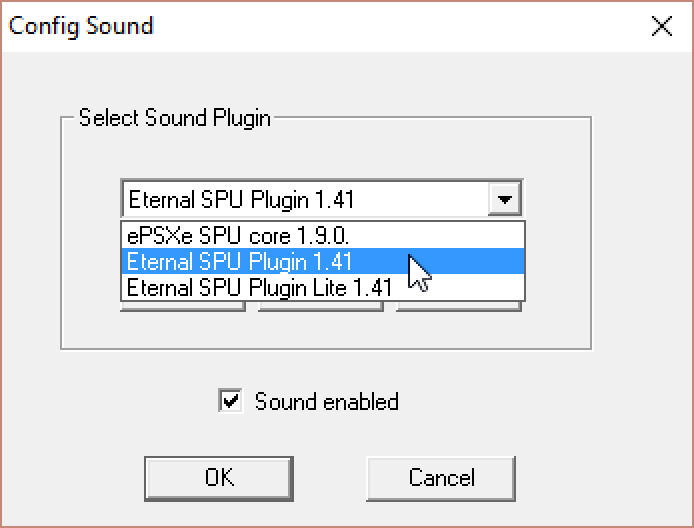
3. Trong cửa sổ “Config Sound” click OK.
Thiết lập bàn phím hoặc gamepad
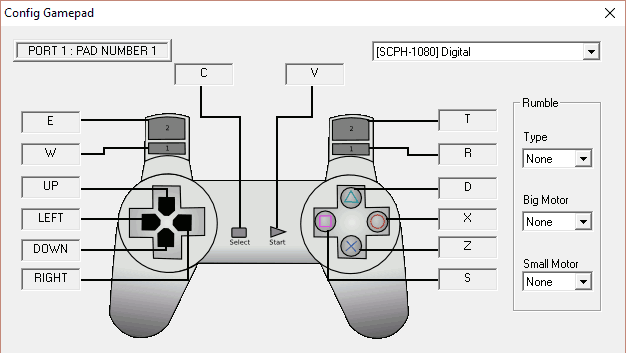
- Click vào Config > GamePads > Port 1 > Pad 1
- Bạn sẽ tới cửa sổ “Config Gamepad”. Cửa sổ này cho bạn biết các phím bàn phím được liên kết với nút nào trên bộ điều khiển PlayStation 1. Nhấp vào vị trí nút bạn muốn cấu hình lại. Sau đó nhấn phím bàn phím hoặc nút gamepad bạn muốn thay đổi.
- Lặp lại quá trình cho đến khi tất cả các nút mong muốn được tùy chỉnh. Nhấp OK khi bạn đã hoàn tất.
Tải PSX IOS
- Playstation 1 dùng định đạng tiêu chuẩn ISO thường được nén trong tệp zip, rar, 7z hoặc ECM. Bước đầu tiên là giải nén nó. Để trích xuất một tệp RAR hoặc 7Z bạn có thể sử dụng phần mềm winrar hoặc phần mềm 7-zip.
- Bạn có thể giải nén bằng winrar hoặc 7-zip dễ dàng bằng cách click chuột phải vào file rar hoặc 7zip và chọn Extrac here.
- Một khi file ISO được giải nén, bây giờ hãy chú ý tới định dạng của file ISO. ePSXe chỉ hỗ trợ các file ISO có định dạng *.iso hoặc *.bin. Dưới đây là ví dụ.
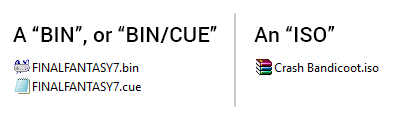
4. Nếu trò chơi PSX bạn đã tải xuống có định dạng lạ như NRG, IMG, UIF, DAA, CDI, XBX, B51, BWI… thì nó không được hỗ trợ. Chúng tôi khuyên bạn nên cố gắng tìm trò chơi của bạn ở định dạng ISO hoặc BIN. Hoặc bạn có thể sử dụng mô phỏng của ePSXe, pSX bởi vì nó hỗ trợ tất cả các định dạng ISO.
5. Vào File > Run ISO. Tìm trên máy tính của bạn và chọn game có định dạng ISO mà bạn muốn mở. Các trò chơi có thể không chạy ngay lập tức mà bạn phải chờ một chút thời gian.
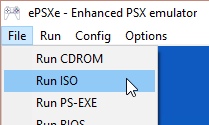
Hướng dẫn tải và chạy trò chơi bằng đĩa CD
Thứ nhất, tôi không khuyên bạn sử dụng đĩa CD để chơi game PlayStation 1 với ePSXe (hoặc bất kỳ trình mô phỏng PSX nào khác). Quá trình này dễ bị lỗi và các game thường tải chậm. Thay vào đó bạn nên sử dụng file ISO như phương án tôi nói ở trên. Dù sao nếu bạn thực sự muốn chơi game PlayStation 1 với ePSXe thì đây là giải pháp.
- Bạn cần phải cài đặt trình cắm thêm CDR ở phía trên. Bạn vào Config>Cdrom và chọn plugin CDR.
- Để tải trò chơi, bạn đưa đĩa game CD vào ổ CD-ROM của bạn. Trong ePSXe bạn vào File&Run CDROM. Bạn phải chờ một thời gian để trò chơi bắt đầu hoạt động.





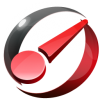
Add comment